Gombok testreszabása a Power BI-jelentésekben
A következőkre vonatkozik: Power BI Desktop Power BI szolgáltatás
Akár a Power BI Desktopban, akár a Power BI szolgáltatás hoz létre gombot, számos különböző módon testre szabhatja a követelményeket. Be- vagy kikapcsolhatja például a gombszöveget , és más tulajdonságok mellett módosíthatja a gomb alakzatát, ikonját, kitöltését, címét vagy azt a műveletet, amelyet a felhasználók a jelentés gombjának kijelölésekor hajtanak végre.
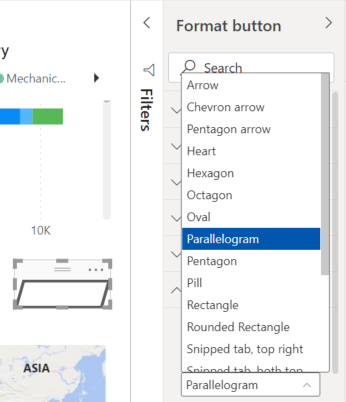
Feljegyzés
A gomb testreszabásához szerkesztési engedélyekre van szükség a jelentéshez. A jelentések megosztásához Power BI Pro- vagy PPU-licencre van szükség, vagy prémium szintű kapacitásban kell menteni a jelentést. További információ: Melyik licenccel rendelkezem , és mi az a Prémium.
Az alakzat módosítása
A gombok alapértelmezett alakzata a téglalap, de módosíthatja az alakzatot.
Jelölje ki a gombot, lépjen a Formázás gombpanel Alakzat lapjára, és szabja testre a gombot az alábbi alakzatok bármelyikére:
- Nyíl
- Chevron nyíl
- Ötszög nyíl
- Szív
- Hatszög
- Isosceles háromszög
- Nyolcszög
- Ovális
- Parallelogram
- Pentagon
- Tabletta
- Téglalap
- Jobb oldali háromszög
- Lekerekített téglalap
- Beszédbuborék
- Töredezett lap, jobb felső sarokban
- Töredezett lap, mindkét felső
- Lekerekített lap, jobb felső sarokban
- Lekerekített lap, felül
- Trapéz
Egyéni kép vagy ikon hozzáadása
A gomb testreszabásának másik nagyszerű módja, ha egyéni képet vagy ikont ad hozzá a gombhoz.
Íme egy példa egy egyéni képpel rendelkező gombra:
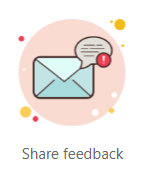
Ennek módja az alábbi:
Jelölje ki a gombot, és lépjen a Formátum gombpanel Stílus>ikon lapjára.
Válassza az Ikon egyéni beállítását, majd válassza a Tallózás lehetőséget.
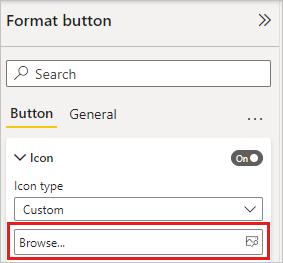
A kép hozzáadása után testre szabhatja a kép igazítását és az ikon elhelyezését. Az ikon elhelyezésével elhelyezheti a képet a szöveg bal oldalán, a szöveg jobb oldalán, a szöveg alatt vagy a szöveg felett.
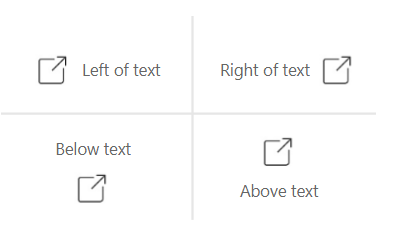
Az Egyéni beállítással szabályozhatja az ikon függőleges igazításátés vízszintes igazítását.
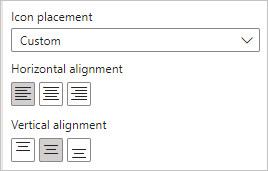
Az ikonméretet testre is szabhatja. Alapértelmezés szerint az ikonméret Automatikus értékre van állítva, ami azt jelenti, hogy a gomb átméretezésekor az ikon mérete automatikusan megváltozik. Rögzített ikonméretet (képpontban) úgy állíthat be, ha beír egy számot az Ikonméret mezőbe.
Effektusok hozzáadása
A Power BI beépített alakzataihoz hasonlóan a Power BI-gomboknak is lehetnek művészi effektusai a tervezési igényeknek megfelelően:
- Alakzat árnyékeffektusai
- Alakzat ragyogása effektusok
- Gombalakzat elforgatása és szöveg elforgatása
Kapcsolódó tartalom
A gombokhoz hasonló vagy interakcióban lévő funkciókkal kapcsolatos további információkért tekintse meg az alábbi cikkeket:
- Gombok létrehozása Power BI-jelentésekben
- A Power BI szolgáltatás gombjainak azonosítása és használata azt ismerteti, hogy a jelentésolvasók hogyan használják a gombokat a jelentésekben.
- Részletezés létrehozása gomb
Visszajelzés
Hamarosan elérhető: 2024-ben fokozatosan kivezetjük a GitHub-problémákat a tartalom visszajelzési mechanizmusaként, és lecseréljük egy új visszajelzési rendszerre. További információ: https://aka.ms/ContentUserFeedback.
Visszajelzés küldése és megtekintése a következőhöz: